Translations by gtranslate.io
Sidebar
Add this page to your book
Remove this page from your book
Table of Contents
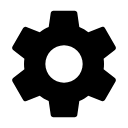
Controlling
Display
Orientation Lock
Eliminates rotating of the display depending on the phone position.
Settings
- System settings - follows the Android system settings of screen orientation
- All screens - orientation locked in all screens
- Map screen - orientation locked in map screen only
Orientation
It selects which display position will be locked:
- portrait mode
- landscape mode
- reverse portrait mode
- reverse landscape mode
Screen On/Off Control
- This option overrides system screen on/off settings.
- Requires system permission for app notifications.
- Requires system administrator permission.
Defines situations when the screen is turned on/off by gestures or the app itself.
Gestures
- Disabled - screen on/off by gesture is disabled
- Wave once - wave once in front of the device proximity sensor to turn the Locus Map screen on
- Wave twice - wave twice in front of the device proximity sensor to turn the Locus Map screen on
Guidance/Navigation
- Turn on when notified of a point - Locus Map screen turns on when it notifies user of a point coming closer (notifications must be on, see Guidance to a Point >>)
- Turn on when notified on a track - Locus Map screen turns on when it notifies user of either next direction change or leaving the route he is being guided along.
- Turn on when notified during navigation - Locus Map screen turns on before each voice command during voice navigation
Auto screen turn-off
- setting of the interval before turning the screen off again
- is set in 5 second steps from 0 to 120 seconds. 0 = screen turning off is disabled (until the system turns the screen off)
Android 7+ “Nougat” users: this feature does not work in Locus Map installed in your external SD memory - your OS does not assign proper permission to it. Move your Locus Map to your internal shared storage:
- open up Apps in your device Settings and navigate to Locus Map
- click on Storage and select Change
- select Internal Shared Storage and then confirm by pressing Move
Always screen on
The option overrides the Android system screen on/off setting but does not influence the settings made by Locus Screen on/off control feature.
Locus Map prevents the phone screen from turning off:
- Always - permanent screen on
- When GPS is on - screen stays on when the GPS is on
- During guidance/navigation - screen stays on when user is navigated or guided to a point or along a track - typical usecase - car navigation
- When charger is plugged in - screen stays on only during charging the phone
Disable Screen Lock
This setting disables your device screen lock in case Locus is active. Other apps remain behind the screen lock. There are three levels of unlocking:
- System settings - nothing is changed, it is necessary to unlock your screen before displaying Locus
- Basic screen lock - only basic phone lock (slider) that just prevents user from accidentally turning the device on is deactivated. If you have your device secured by a password, finger print or a gesture, you have to unlock it in order to work with Locus.
- All screen locks - password, finger print or gesture secured locks are also disabled for easy entering Locus. However, this setting may not work on some devices.
Map screen
Map control style
Select mode of basic map controlling:
- Locus Map mode - double tap shows hidden panels
- Google Maps mode - double tap = zoom in, two fingers tap = zoom out, one single finger tap = show hidden panels
Use hardware controllers
Locus Map can be controlled by local or external buttons and other controllers:
- Disabled - Locus can be controlled only via the device screen
- Enabled - volume controlling hardware buttons can be used to zoom the map. Phones with hardware or Bluetooth keyboard can be also controlled by letters C - map centering, D - display, G - GPS, arrow buttons - map shift, +/- - zooming.
- Carpe Iter - mode enabling control via a third party interface
- WunderLINQ - mode enabling control via a third party interface
Simple multi-touch
Check if you prefer to disable rotation and panning of the map when pinch-zooming.
Tap and hold to display address
If checked, long-tap any place on the map, Locus Map will try to provide postal or regional address of the place:
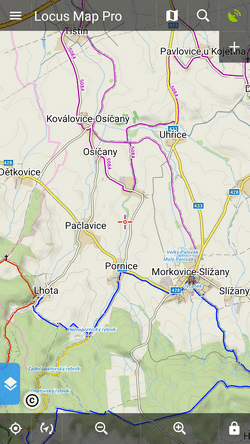
(provided by Google, GraphHopper, MapQuest or Bing - can be set in Miscellaneous.
Shift map cursor
It moves the map screen cursor down by 1/4 of the screen. Functional only with the map rotation on. Useful especially for guiding or navigation:
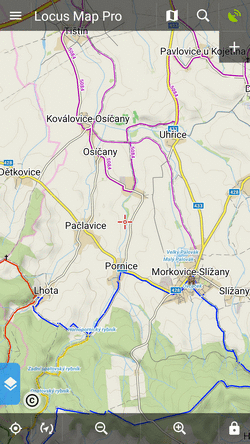
Hold map center
If you shift the map out of your current position when browsing it, this function centers it back on current GPS location after 5 secs of inactivity:
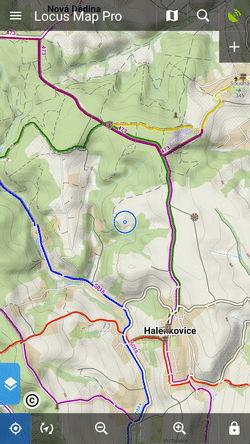
(the interval can be changed in the Expert settings)
Two finger measuring
Enables measuring distance between two fingers touching the screen:

Map cursors
Here you can select set of location and tracking cursors, set their size or add your own.
Automatic zooming
Sets association between speed or distance from a navigated target and displayed map zooms. Bigger zooms for slow speeds/closer distance and vice versa. Useful for navigation and guidance.
- tap a line with speed and map scale
- define corresponding speed and select map zoom on the preview map
- tap SAVE (repeat steps 1-3 with each speed/zoom level):
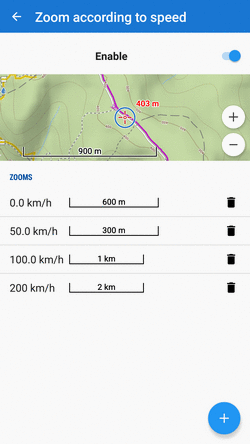
- tap
 to delete a speed/zoom level
to delete a speed/zoom level - tap
 to add a new speed/zoom level
to add a new speed/zoom level
Panels & buttons
Set Functions Panels
The functions panels in Locus Map enable quick launching of your favorite functions. They consist of the top and right panel containing functions switching buttons:
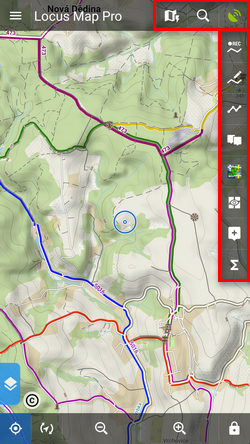
This setting item opens the functions panels editing screen:
List of selected buttons in top and right panels
Position of the buttons can be changed by dragging their icons up or down across both panels:
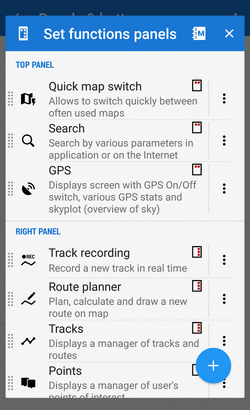 The sign in the upper right corner of all items indicates position in top or right panel. Action menu
The sign in the upper right corner of all items indicates position in top or right panel. Action menu![]() offers to change button function or remove selected button:
offers to change button function or remove selected button:
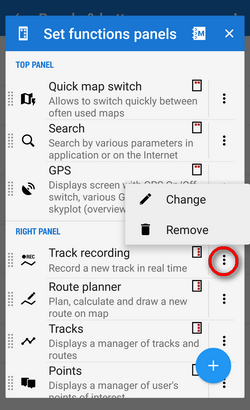
Automatic button placing
Use this if you have a tablet or bigger screen or you rotate the screen often. It connects the two panels into a flexible one:
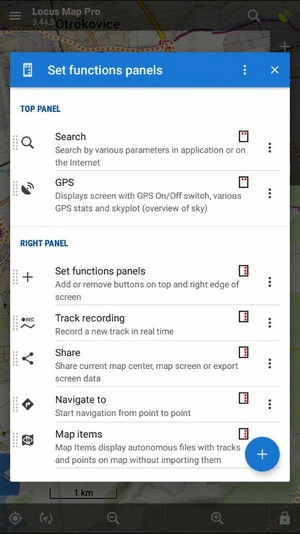
Add new item
- Add function to panel - adds a new button with selected function to the functions panels:

- Add link to app - adds a shortcut to any application installed on your device for quick launch (e.g. various cooperating apps):
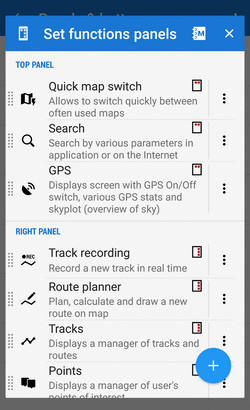
Set content panel
Here you can set appearance and content of the left edge panel:
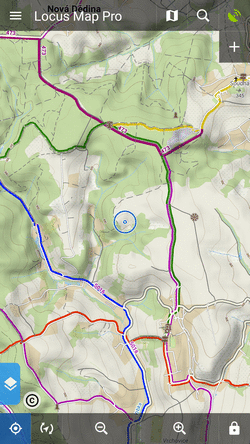
All its parts can be slid out individually or the whole panel can be deactivated:
- check all categories that you want to be switchable from the left side individually:
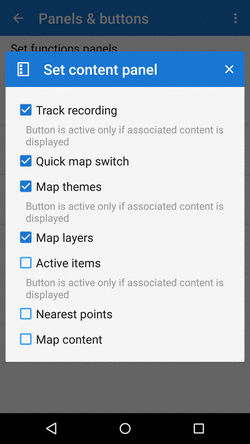
OR - check Map content (checked by default) - all categories slide out together on one panel:
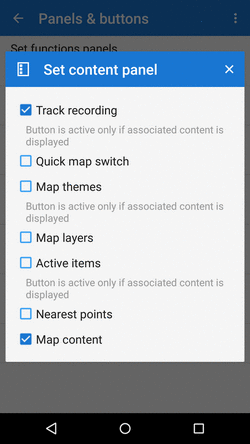
OR - uncheck all items to hide everything from the left side of the map screen:
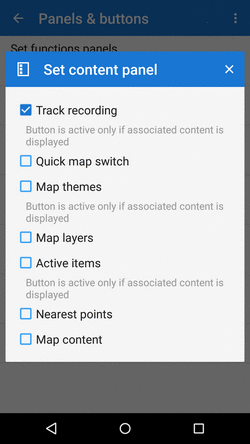
Some categories are visible only when the content they represent is active, e.g. Active items or Map themes.
Top Panel Hiding
Hides the top panel when inactive for some time (the timeout can be set, see below). Double tapping on the map displays it back provided the Map control style is set to Locus Map mode. Single tap to display it if you use the Google mode.
Bottom Panel Hiding
Hides the bottom panel when inactive for some time (the timeout can be set, see below). Double tapping on the map displays it back provided the Map control style is set to Locus Map mode. Single tap to display it if you use the Google mode.
Right panel hiding
Hides the right panel when inactive for some time (the timeout can be set, see below). Double tapping on the map displays it back provided the Map control style is set to Locus Map mode. Single tap to display it if you use the Google mode.
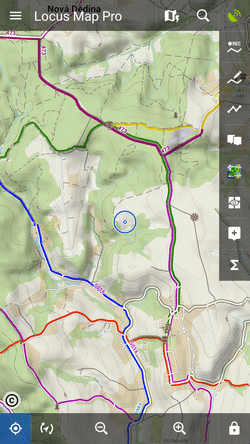
Panels vs Screen Orientation
If the hiding of panels is turned on, this setting configures panels' further behavior depending on the screen orientation:
- Both - panels hide in both landscape and portrait modes
- Landscape mode - panels hide in landscape mode only
- Portrait mode - panels hide in portrait mode only
Panel Hiding Timeout
In case the panel hiding is on it sets the time interval before the panels slip in.

